محتوا:
روشهای زیر فقط برای کاربرانی مناسب است که در خود برنامه هنگام پیشنمایش متن، آن بهطور نرمال به نظر میرسد، اما در نسخه چاپی، اعداد یا نمادهای غیرقابل فهم ظاهر میشوند. اگر با نمایش چنین محتوایی در مرحله کار با متن مواجه شدید، احتمالاً مشکل در انتخاب نادرست کدگذاری است. درباره اصلاح این وضعیت در مقالات دیگر در وبسایت ما از طریق لینکهای زیر بخوانید.
بیشتر:
انتخاب و تغییر کدگذاری در Microsoft Word
تغییر کدگذاری در Microsoft Excel
روش 1: چاپ متن به عنوان تصویر
اقدامات دقیق بستگی به برنامه مورد استفاده دارد، زیرا در همه ویرایشگرهای متنی قابلیتهایی برای چاپ سند متنی در فرمت تصویر وجود ندارد. با این حال، این روش تقریباً همیشه مؤثر است، هیچ تأثیری بر کیفیت چاپ ندارد و پیادهسازی آن ساده است.
- فایل سند را در برنامه مورد استفاده باز کنید و به ابزار چاپ بروید که سادهترین راه برای راهاندازی آن از طریق منوی "فایل" یا با نگهداشتن ترکیب کلیدهای Ctrl + P است.
- فقط کافی است پارامتر مربوط به چاپ متن به عنوان تصویر را پیدا کنید.در ابتدا میتوانید سعی کنید چاپگر را انتخاب کرده و به ویژگیهای آن بروید و ببینید آیا در میان ابزارهای اصلی گزینه "چاپ به عنوان تصویر" وجود دارد یا خیر.
- اگر آنجا موجود نیست، به تبهای تنظیمات چاپ در ویرایشگر متن بروید و هر منوی جداگانه و گزینههای اضافی را مرور کنید.
- ابزاری را پیدا کنید که مسئول انتخاب حالت صحیح چاپ است، آن را با تیک علامتگذاری کنید و فرآیند را آغاز کنید.
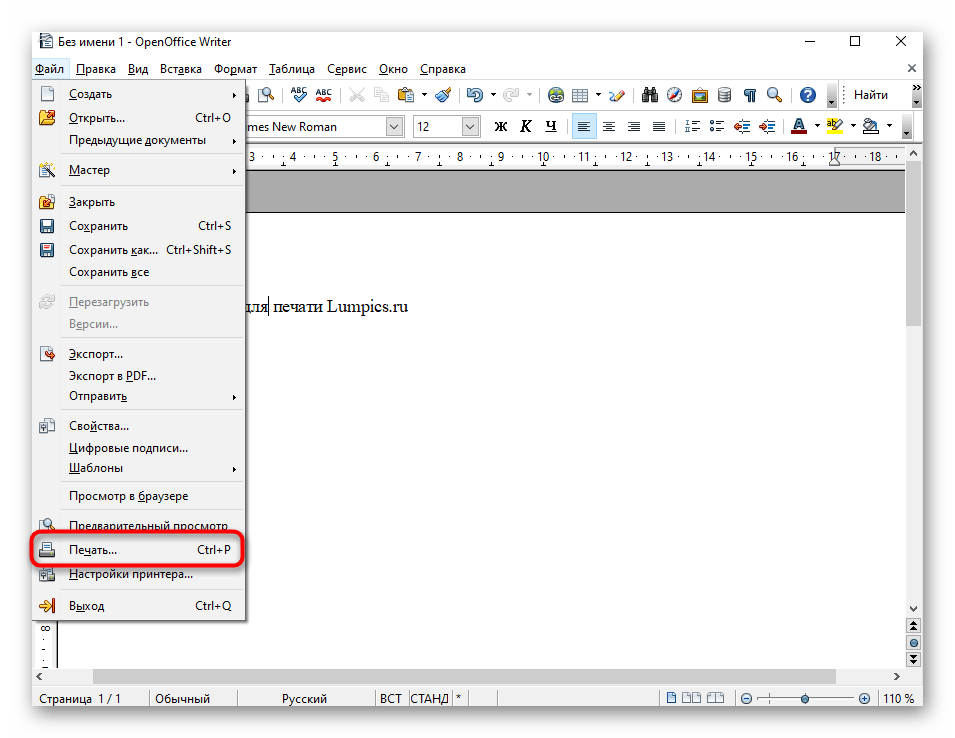
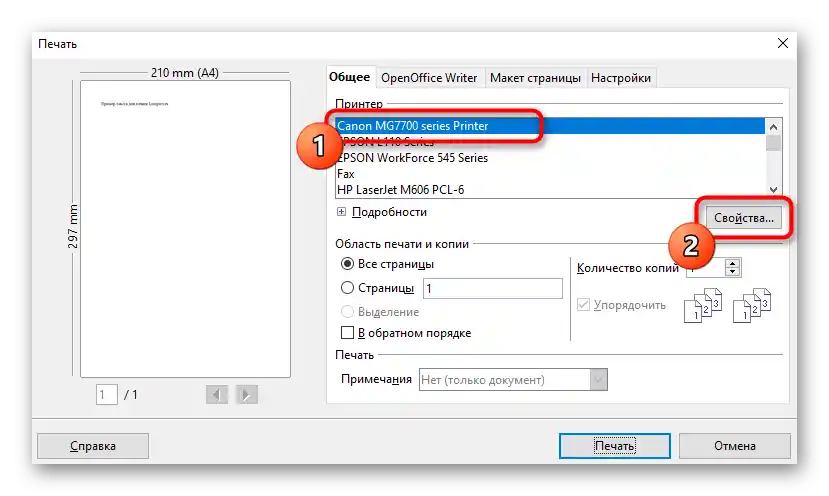
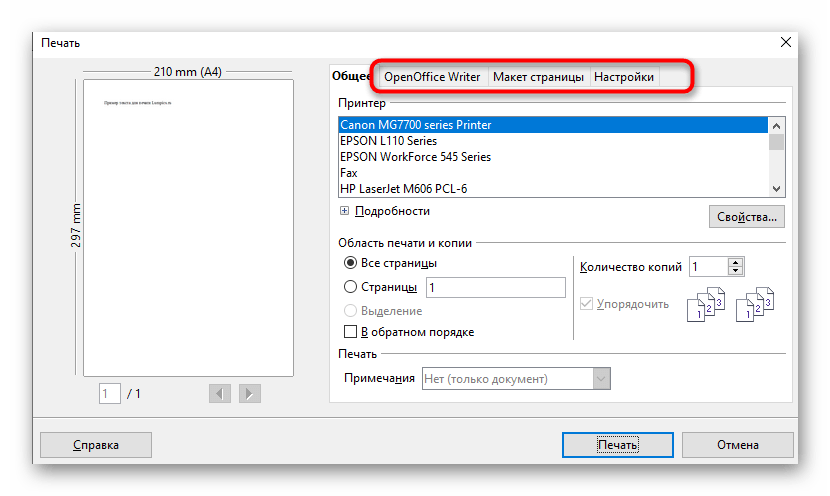
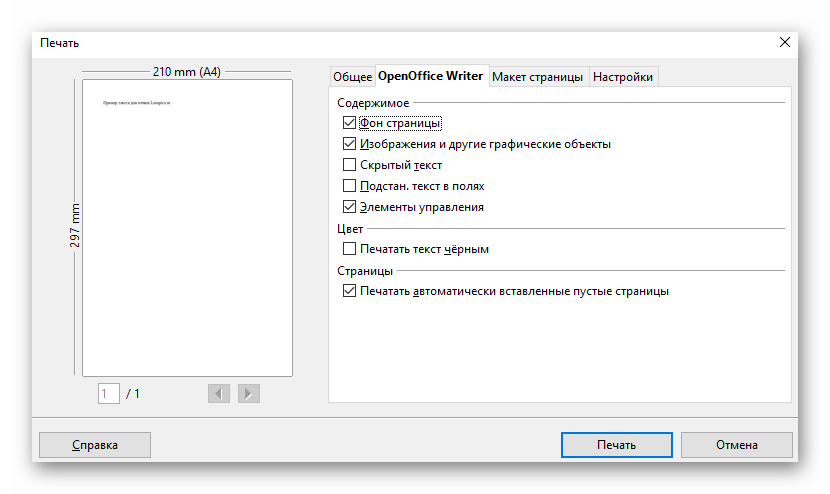
زمانی که سند چاپ شد، بررسی کنید که آیا متن عادی به جای اعداد هیرگلیف نمایش داده میشود یا خیر.
روش ۲: غیرفعال کردن گزینه جایگزینی فونتها
روش غیرفعال کردن گزینه جایگزینی فونتها در هنگام چاپ نیز برای همه کاربران مناسب نیست، زیرا تنها در برخی مدلها این قابلیت وجود دارد. اما به دلیل فعال بودن آن، معمولاً مشکل نمایش اعداد هیرگلیف به جای متن عادی در اسناد پس از چاپ به وجود میآید.برای تغییر این تنظیمات مراحل زیر را انجام دهید:
- به برنامه "تنظیمات" بروید، به عنوان مثال با کلیک بر روی دکمه آن در منوی "شروع".
- در آنجا به بخش "دستگاهها" توجه کنید.
- دسته "پرینترها و اسکنرها" را باز کنید.
- دستگاه خود را پیدا کنید و بر روی آن کلیک کنید تا ابزارهای اضافی تعامل نمایش داده شوند.
- بر روی دکمه "مدیریت" کلیک کنید تا به تنظیمات تجهیزات چاپ بروید.
- در منوی ظاهر شده، پنجره "خصوصیات پرینتر" را باز کنید.
- به برگه "تنظیمات دستگاه" بروید. اگر این برگه وجود ندارد، به این معنی است که قابلیت جایگزینی فونت در پرینتر وجود ندارد.
- در میان لیست بزرگ، جدول جایگزینی فونتها را پیدا کنید و در مقابل هر مورد، گزینه "عدم جایگزینی" را تنظیم کنید.
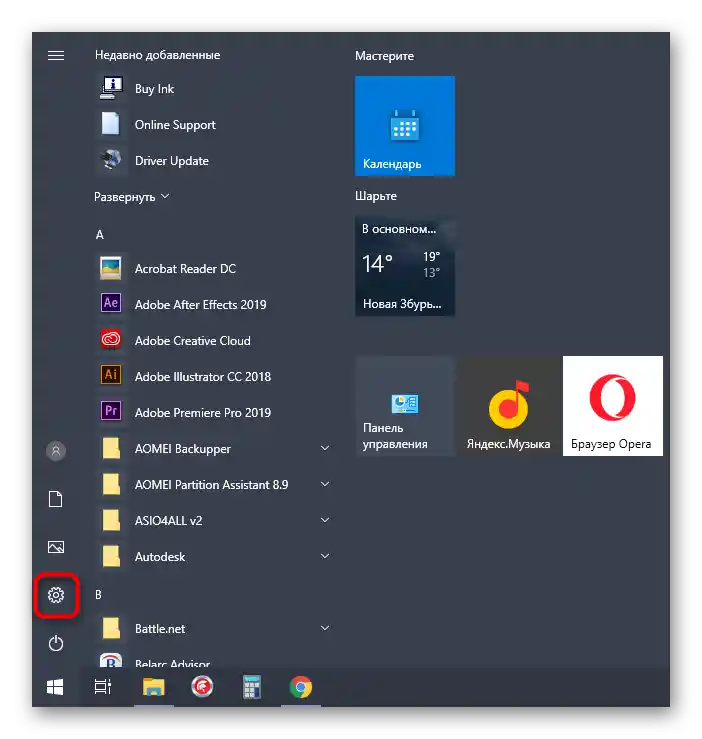
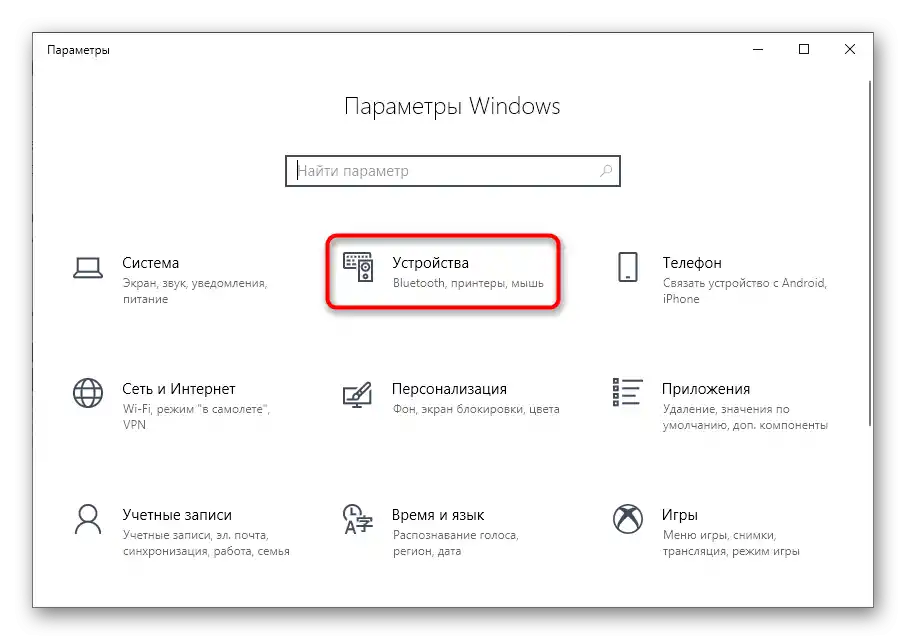
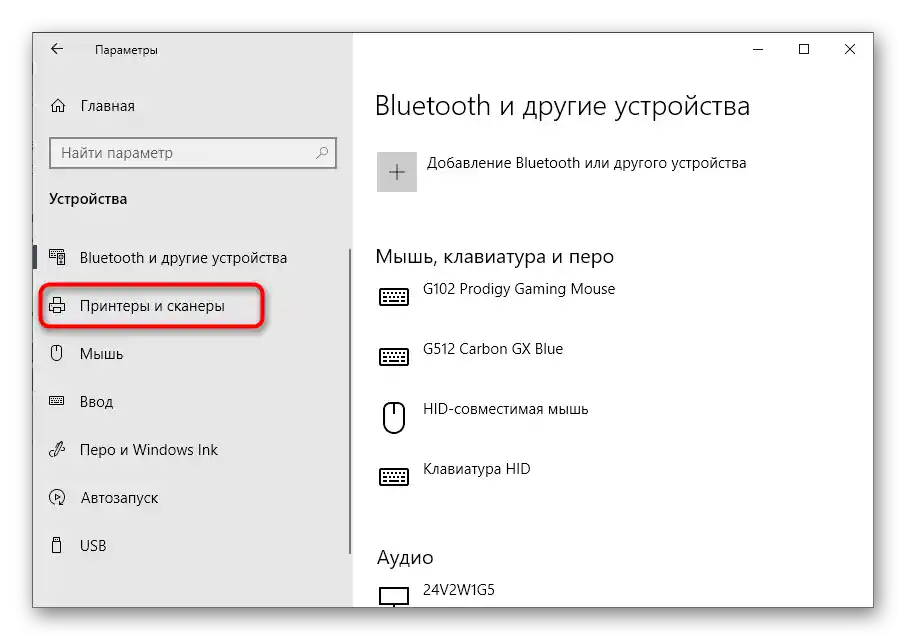
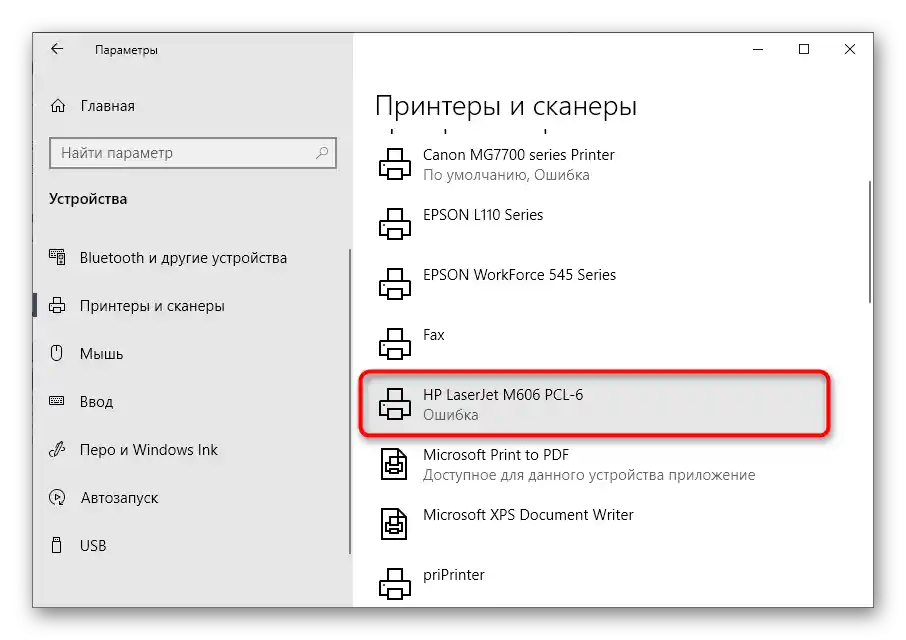
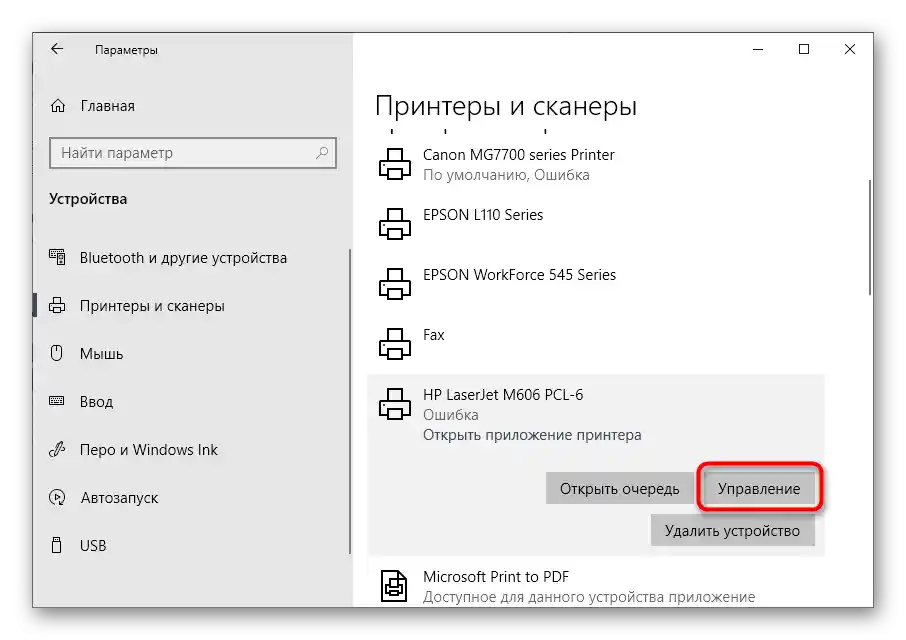
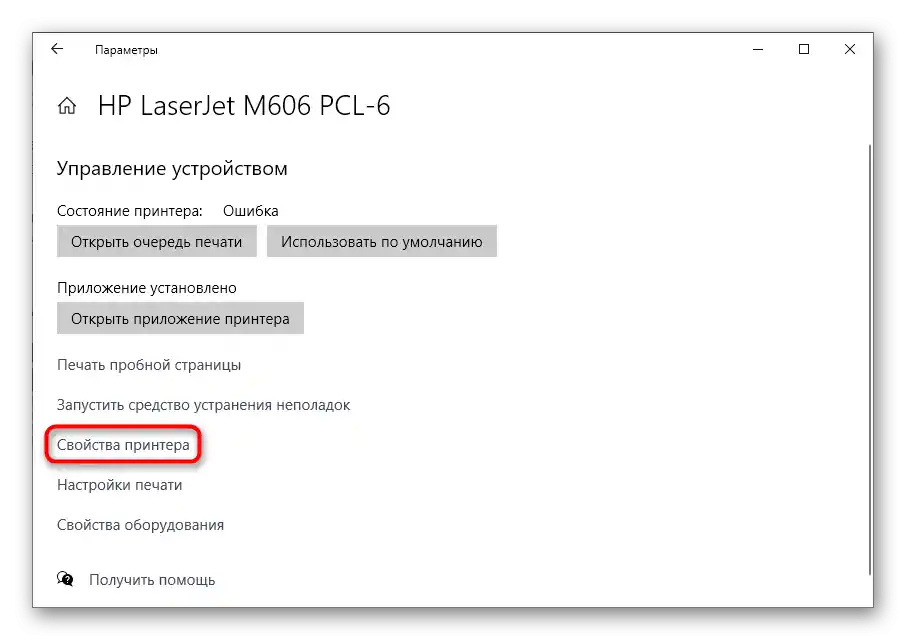
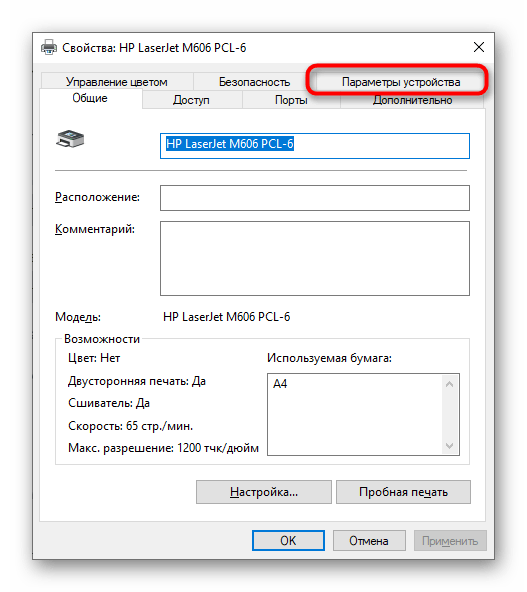
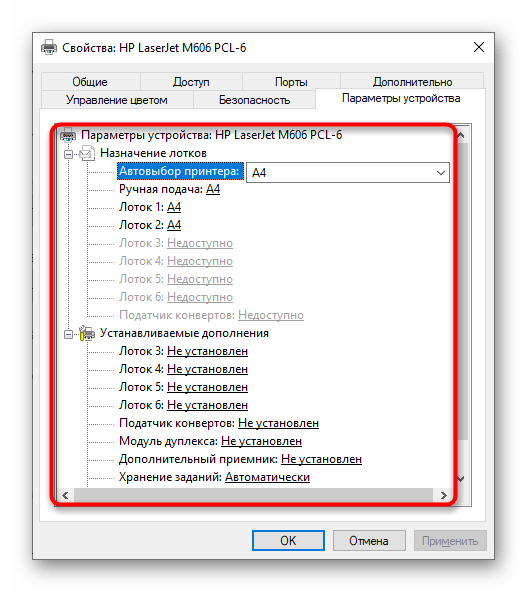
پس از ذخیره تنظیمات، بهتر است پرینتر را دوباره متصل کنید و سپس به چاپ مجدد بپردازید تا بررسی کنید آیا تنظیمات جدید بر نمایش متن تأثیر گذاشتهاند یا خیر.
روش ۳: تبدیل سند متنی به PDF
یک روش دیگر که مشکل را حل نمیکند، بلکه به طور موقت از آن رهایی مییابد، به عنوان مثال، اگر اعداد فقط هنگام چاپ یک سند خاص ظاهر شوند. در این صورت میتوانید آن را به فرمت PDF تبدیل کرده و از طریق هر ابزار مشاهدهگر فایلهای PDF، حتی مرورگر، چاپ کنید. دستورالعمل دقیق برای تبدیل فایلهای متنی به PDF را میتوانید در دستورالعمل جداگانهای در وبسایت ما در لینک زیر پیدا کنید.
بیشتر:
تبدیل DOC به PDF
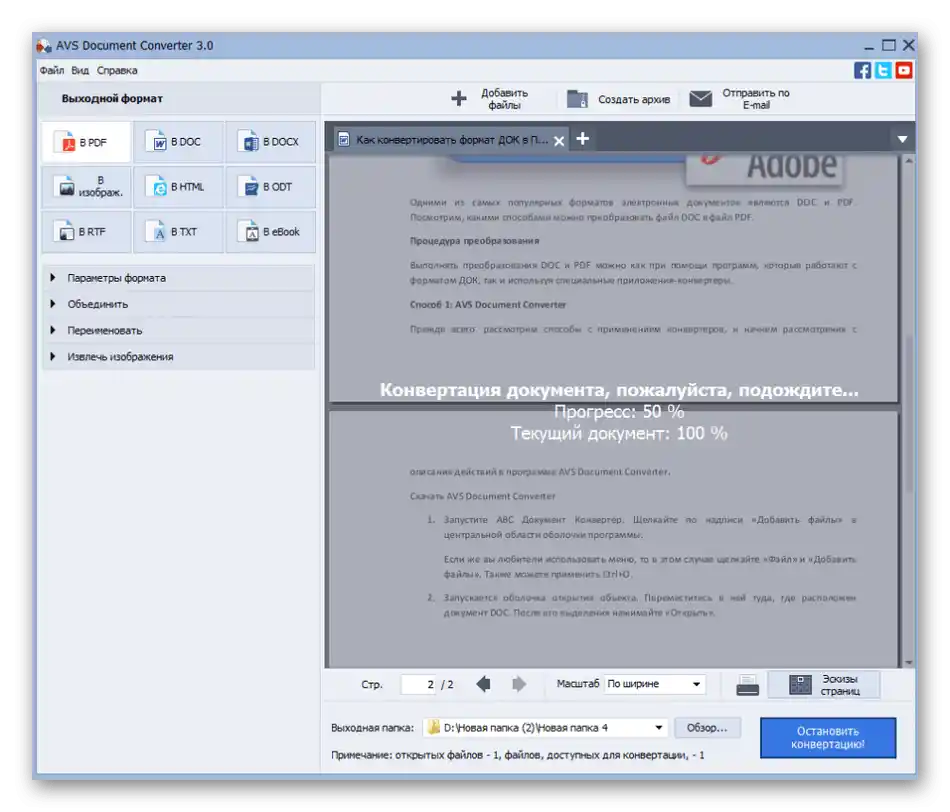
روش ۴: بررسی کامپیوتر برای وجود ویروسها
متأسفانه، اطلاعات بسیار کمی درباره مشکل مورد نظر جمعآوری شده است، زیرا این مشکل بسیار نادر است و مختص مدلهای قدیمی پرینترها میباشد. بنابراین، در میان روشهای حل، توصیههای استانداردی وجود دارد که یکی از آنها بررسی کامپیوتر برای وجود ویروسها است. در حال حاضر تعداد زیادی تهدید وجود دارد که برخی از آنها قطعاً میتوانند فونت را جایگزین کرده یا پارامترهای چاپ را مختل کنند.یک وسیله مناسب برای خود انتخاب کنید، اسکن را راهاندازی کنید و تهدیدات را در صورت شناسایی حذف کنید.
جزئیات بیشتر: مبارزه با ویروسهای کامپیوتری
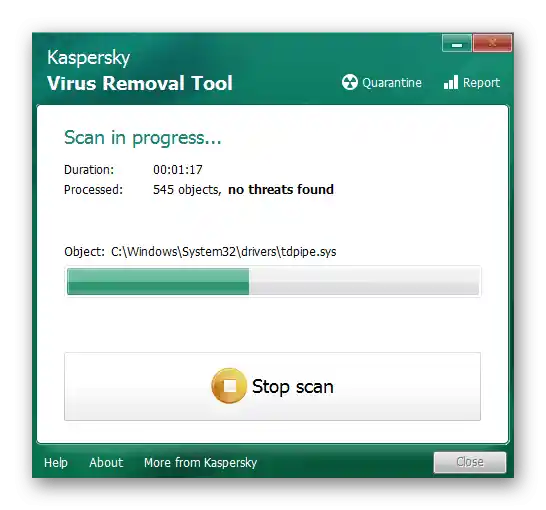
روش ۵: بررسی یکپارچگی فایلهای سیستمی
برخی از فایلهای سیستمی مسئول تعامل با تجهیزات چاپ هستند و در تنظیم و راهاندازی چاپ استفاده میشوند. اگر یکی از آنها آسیب دیده یا غایب باشد، احتمالاً حروف به جای متن ظاهر میشوند، زیرا پرینتر نمیتواند فونت نصب شده را شناسایی کند و کدگذاری به سادگی خراب میشود. برای بررسی این وضعیت، ابزار بررسی یکپارچگی فایلهای سیستمی را راهاندازی کنید و منتظر اتمام تحلیل باشید. اطلاعاتی درباره نحوه تعامل با این ابزار را میتوانید در مقاله زیر پیدا کنید.
جزئیات بیشتر: استفاده و بازیابی بررسی یکپارچگی فایلهای سیستمی در ویندوز ۱۰
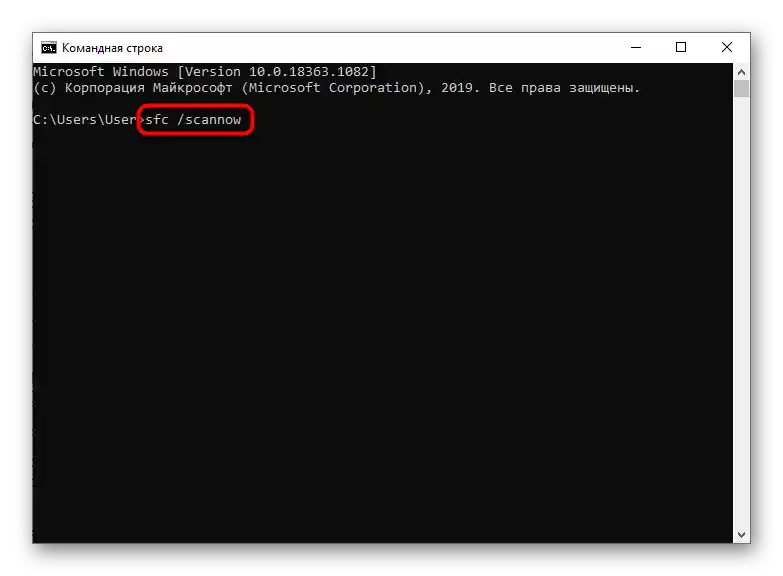
روش ۶: نصب مجدد درایور پرینتر
آخرین روشی که ممکن است در این وضعیت مؤثر باشد، نصب مجدد درایور پرینتر است. ابتدا نرمافزار قدیمی حذف میشود تا هیچ اشارهای به این دستگاه در کامپیوتر باقی نماند. برای این کار از توصیههای مقاله بعدی استفاده کنید.
جزئیات بیشتر: چگونه درایور قدیمی پرینتر را حذف کنیم
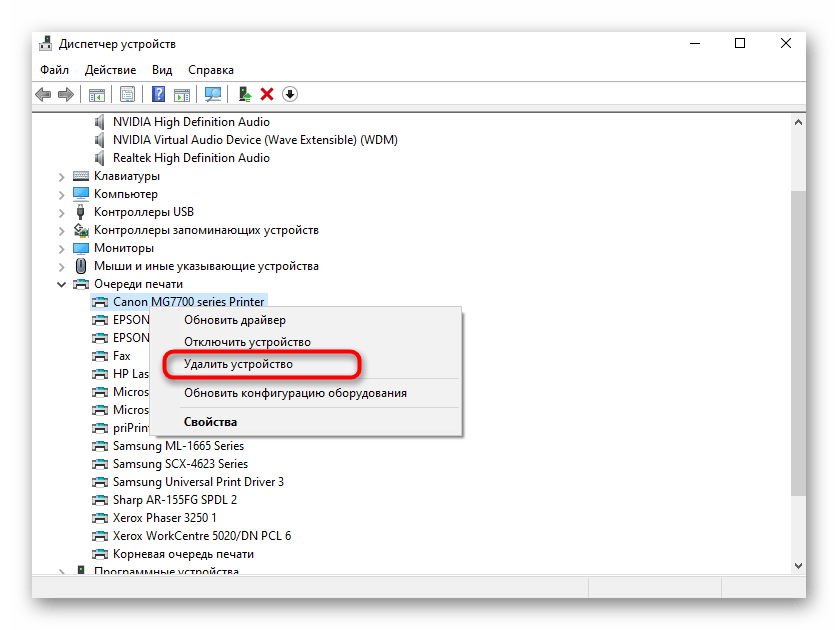
پس از آن تنها کافی است نسخه بهروز درایور برای مدل پرینتر مورد استفاده را پیدا و دانلود کنید. با راهنمای موضوعی عمومی در لینک زیر آشنا شوید یا مواد مناسب برای دانلود نرمافزار برای مدل خاص تجهیزات چاپ را از طریق نوار جستجو در وبسایت ما پیدا کنید.
جزئیات بیشتر: نصب درایورهای پرینتر